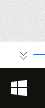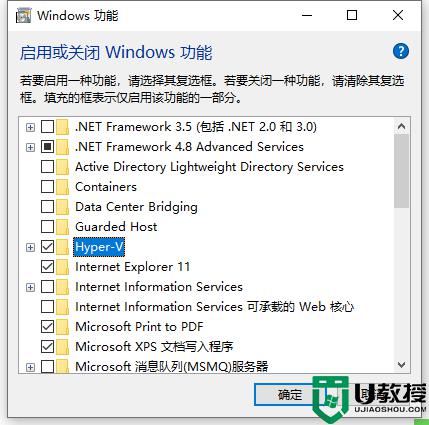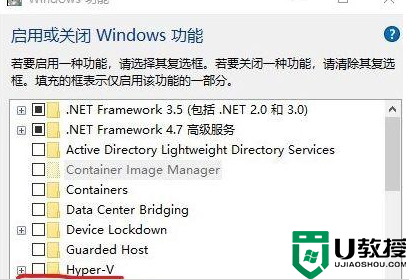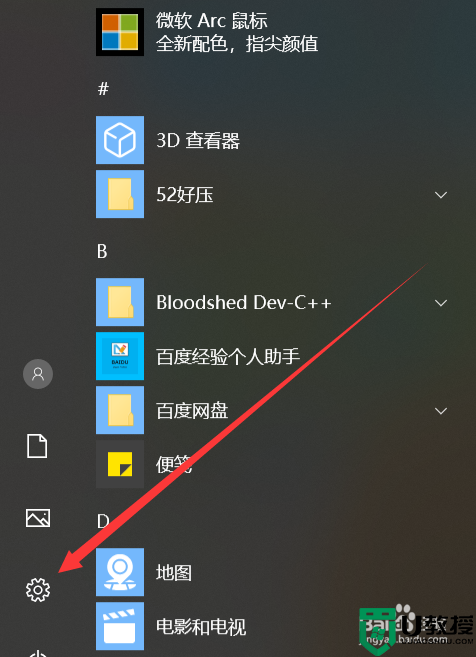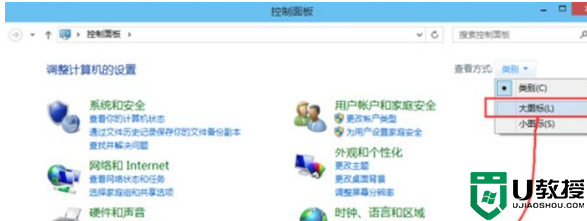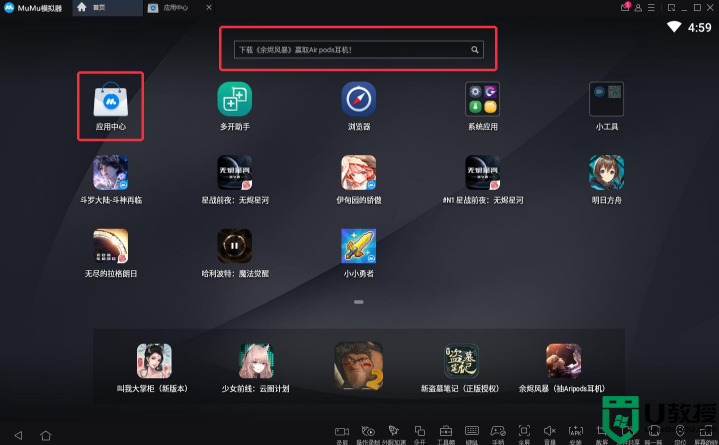win10手机安卓模拟器运行卡顿解决方法
现阶段,安卓手机中的有些程序还有电脑版,因此一些用户想要在win10系统中运行这种程序时,就需要安装手机安卓模拟器,可是有用户却反馈自己win10系统中运行手机安卓模拟器时总是看到,对此应该怎么解决呢?这里小编就来告诉大家win10手机安卓模拟器运行卡顿解决方法。
推荐下载:电脑公司win10系统
具体方法:
1、首先打开在电脑上安装好的安卓模拟器,点击右上角的“三横”图标,点击清理内存,然后点击“设置中心”进入设置。
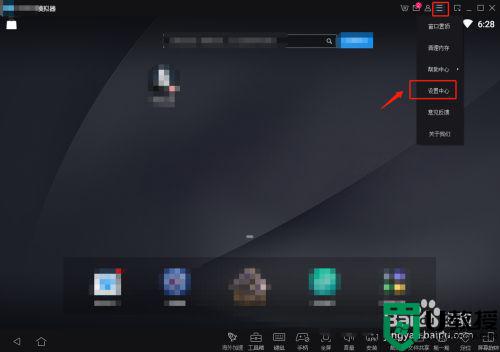
2、在设置中心中点击“高级设置“,将显卡渲染模式改为”极速+(DirectX)“。将性能设置改为”高“,将”加速“中的”渲染加速“前的勾选取消掉。
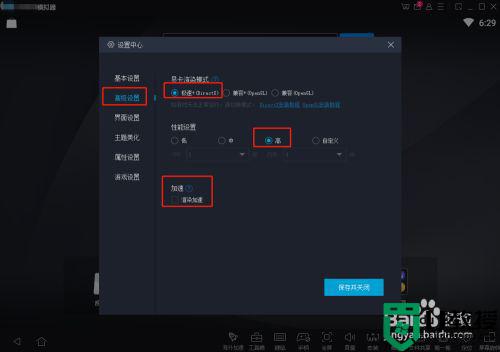
3、点击”界面设置“,将分辨率设置为”1120X700(大)“,将底部的帧率设置为30。
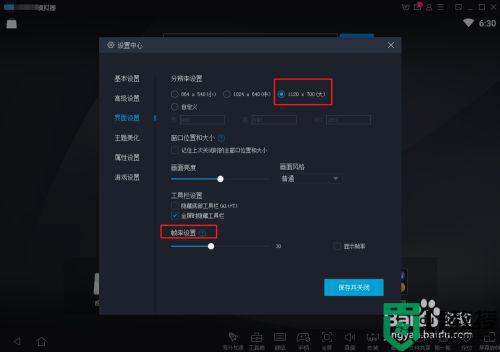
4、点击“属性设置”,在“手机属性”设置中,将手机预设品牌选为“默认品牌”,型号改为“默认型号”。
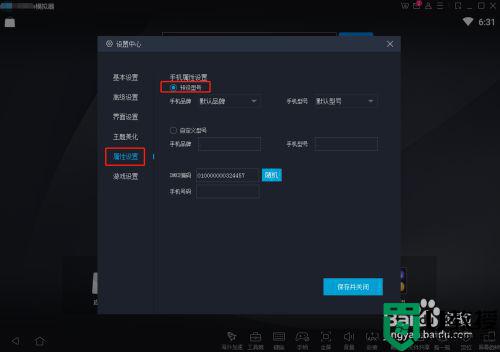
5、在“游戏设置”中,将“开启高帧率模式(60帧)”和“开启超高帧率模式(120帧)”前的勾选都取消掉。
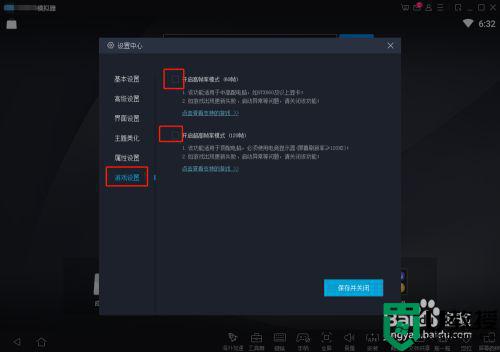
以上就是小编教大家的win10手机安卓模拟器运行卡顿解决方法了,有遇到这种情况的用户可以按照小编的方法来进行解决,希望能够帮助到大家。